 印刷面が汚れる/こすれる
印刷面が汚れる/こすれる
 印刷面が汚れる
印刷面が汚れる
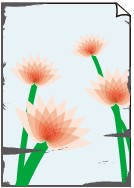 |
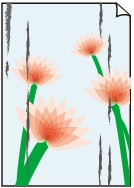 |
|
用紙の端が汚れる |
用紙の端以外が汚れる |

 印刷面がこすれる
印刷面がこすれる

-
チェック1 用紙や印刷品質を確認しましたか
-
チェック2 適切な用紙を使用していますか、次のことを確認してください
-
ご使用の用紙が目的の印刷に適した用紙か確認してください。
-
フチなし全面印刷を行っている場合は、ご使用の用紙がフチなし全面印刷に適した用紙か確認してください。
フチなし全面印刷に適さない用紙を使用すると、用紙の上端および下端の印刷品質が低下する場合があります。
-
-
チェック3 反りのある用紙は、反りを直してから使用してください
キヤノン写真用紙・絹目調をご使用の場合は、用紙が反っていてもそのまま1枚ずつセットして使用してください。丸めると用紙の表面にひび割れが発生し、印刷品質が低下する場合があります。
なお、長期間ご使用にならない用紙は、用紙が入っていたパッケージに入れて水平に保管することをお勧めします。
-
普通紙の場合
用紙の裏表を逆にしてセットしてください。
上トレイに用紙を長期間セットしたままにしていると、若干反りがついてしまうことがあります。この場合、裏表を逆にしてセットすると、改善されることがあります。
-
その他の用紙の場合
用紙の四隅が3 mm(0.1 inch)以上反っている場合、用紙が汚れたり、うまく送られなかったりするおそれがあります。以下の手順で反りを修正してから使用してください。
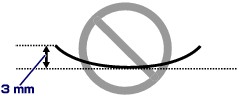
-
下の図のように、対角線上の端を、反りと逆方向に丸める
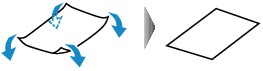
-
印刷する用紙が、平らになっていることを確認する
反りを修正した用紙は、1枚ずつセットして印刷することをお勧めします。
-
 参考
参考-
ご使用の用紙によっては、反りのない用紙を使用していても、用紙が汚れたり、うまく送られなかったりすることがあります。その場合は、印刷する前にあらかじめ3 mm(0.1 inch)程度反りをつけてから印刷してみてください。印刷の結果が改善される場合があります。
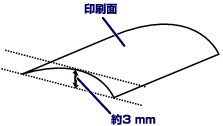
反りをつけた用紙は、1枚ずつセットして印刷することをお勧めします。
-
-
チェック4 用紙のこすれを改善する設定にしてみてください
用紙のこすれを改善する設定にすると、プリントヘッドと紙の間隔が広くなります。用紙の種類を正しく設定していても印刷面がこすれる場合は、本製品の操作パネルで用紙のこすれを改善する設定にしてください。
* 印刷後は用紙のこすれを改善する設定を解除してください。設定を解除しないと、次回以降の印刷でもこの設定が有効になります。
ホーム画面から[各種設定]、[本体設定]、[印刷設定]を順に選び、[用紙のこすれ改善]を[する]に設定してください。
-
チェック5 余白25mmの用紙サイズを選んでください
印刷面の先端/後端がこすれたり、汚れたりする場合は、余白が大きい用紙サイズ(余白25mm)を選んで印刷してください。
キヤノン写真用紙・プレミアムマット PM-101やマットフォトペーパー MP-101に印刷するときは、余白25mmの用紙サイズ、またはL判、KGサイズで印刷することをお勧めします。
-
チェック6 印刷推奨領域を超えて印刷していませんか
印刷推奨領域を超えて印刷すると、用紙の下端でインクがこすれることがあります。
アプリケーションソフトで原稿を作成し直してください。
-
チェック7 給紙ローラーが汚れていませんか
給紙ローラーのクリーニングを行ってください。
 参考
参考-
給紙ローラーのクリーニングは給紙ローラーが磨耗しますので、必要なときのみ行ってください。
-
-
チェック8 本製品内部が汚れていませんか
両面印刷などを行うと、本製品の内側にインクが付いて用紙が汚れる場合があります。
インクふき取りクリーニングを行って、本製品内部をお手入れしてください。
 参考
参考-
内部の汚れを防ぐために、用紙サイズを正しく設定してください。
-
-
チェック9 印刷間隔を長くして、印刷してみてください
印刷間隔を長くすることで、印刷面が乾きやすくなり、汚れやこすれを防ぎます。
ホーム画面から[各種設定]、[本体設定]、[用紙の詳細設定]を順に選びます。次に用紙の種類を選んで、[ページ間で休止する]を選び、印刷間隔を設定してください。
 参考
参考-
ホーム画面で
 を選び、[上トレイの用紙情報]画面で[詳細設定]を選んでも、[ページ間で休止する]の設定を指定できます。
を選び、[上トレイの用紙情報]画面で[詳細設定]を選んでも、[ページ間で休止する]の設定を指定できます。
-


